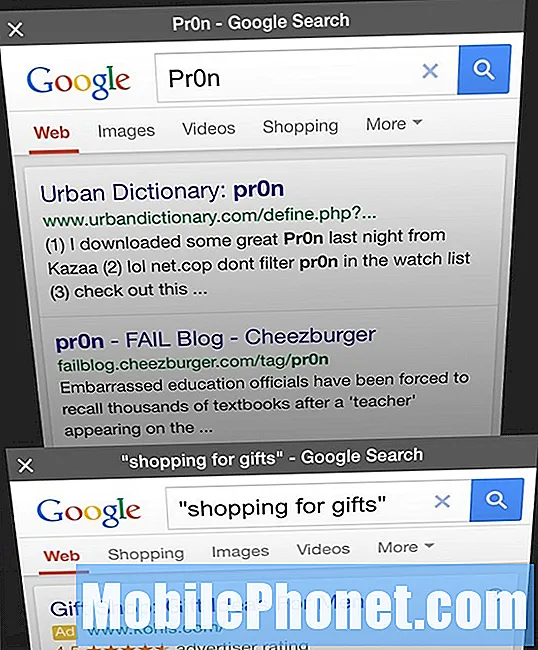Obsah
Aj keď je LG G6 Plus nabitý skutočne pôsobivými hardvérovými špecifikáciami, nie je bez problémov a chýb. V skutočnosti sme dostali pomerne veľa sťažností, ktoré naznačujú, že telefón je skutočne náchylný na zmrazenie a zrútenie. Podľa niektorých majiteľov ich zariadenia náhodne na niekoľko sekúnd zamrznú bez ohľadu na to, čo robia. Existujú aj tí, ktorí sa sťažovali na zlyhania a náhodné reštarty. Aj keď tieto problémy s výkonom nie sú také vážne, sú veľmi nepríjemné, pretože sa často vyskytujú, keď robíte niečo dôležité. Nikto by nechcel používať telefón, ktorý je postihnutý týmito problémami.
V tomto príspevku vás prevediem riešením problémov so zariadením LG G6 Plus, ktoré zamrzne a zlyhá. Podelím sa s vami o riešenie, ktoré sme použili na riešenie týchto problémov. Nie je to prvýkrát, čo sme sa s nimi stretli, takže už vieme jednu alebo dve veci, ktoré vám môžu pomôcť, aby váš telefón opäť dokonale fungoval. Ak ste jedným z vlastníkov tohto zariadenia a momentálne máte podobné problémy, pokračujte v čítaní, pretože tento príspevok vám môže pomôcť tak či onak.
Skôr ako pokračujeme, pokiaľ hľadáte riešenie problému s telefónom, skúste prejsť našimi stránkami na riešenie problémov a zistiť, či podporujeme vaše zariadenie. Ak sa váš telefón nachádza v zozname podporovaných zariadení, prejdite na stránku na riešenie problémov a vyhľadajte podobné problémy. Neváhajte a využite naše riešenia a riešenia. Nerobte si starosti, je to zadarmo. Ak však stále potrebujete našu pomoc, vyplňte náš dotazník o problémoch so systémom Android a kliknutím na tlačidlo odoslať nás kontaktujte.
Ako opraviť váš LG G6 Plus, ktorý neustále mrzne a havaruje
Zmrazenie a zlyhanie sú väčšinou spôsobené malými problémami s aplikáciami a samotným firmvérom. Inými slovami, môžete ho opraviť svojpomocne bez akejkoľvek pomoci kohokoľvek. Skúste zistiť, či vám postupy, ktoré som uviedol v tomto príspevku, pomôžu pri riešení týchto problémov.
Prvé riešenie: Reštartujte telefón
Predtým, ako urobíte čokoľvek, nezabudnite reštartovať telefón, najmä ak sa tieto problémy začali prejavovať, pretože to mohlo byť spôsobené malými zmenami vo firmvéri. Takže stlačte ten vypínač a reštartujte telefón. Ak sa tým problémy nevyriešia, skúste vykonať vynútený reštart, ktorý je oveľa efektívnejší ako bežný reštart:
- Stlačte a podržte tlačidlo zníženia hlasitosti a nepustite ho.
- Teraz stlačte a podržte vypínač, zatiaľ čo držíte stlačené tlačidlo zníženia hlasitosti.
- Obidve klávesy držte stlačené najmenej 10 sekúnd.
- Keď sa zobrazí logo, uvoľnite obidve klávesy.
Potom, ako sa problémy objavia aj naďalej, skúste urobiť ďalší postup.
Druhé riešenie: Spustite telefón v bezpečnom režime a odinštalujte podozrivé aplikácie
V bezpečnom režime sú všetky aplikácie tretích strán dočasne deaktivované. Ak problém spôsobuje jedna z nich, mal by váš telefón v danom prostredí bežať hladko. Tu je postup, ako zaviesť telefón v bezpečnom režime:
- Pri zapnutej obrazovke stlačte a podržte ikonu Moc kľúč.
- V zobrazenej ponuke možností stlačte a podržte Vypnúť.
- Keď sa zobrazí hlásenie „Reštartovať v bezpečnom režime“, klepnite na Ok reštartovať v núdzovom režime.
- Po reštarte sa v dolnej časti obrazovky zobrazí „Núdzový režim“.
Za predpokladu, že sa v tomto režime problémy nevyskytujú, mali by ste zistiť, ktorá aplikácia spôsobuje problém, a odinštalovať ju.
- Na ľubovoľnej ploche klepnite na Aplikácie > nastavenie.
- Ak používate Tabulátor, vyberte ikonu Všeobecné tab.
- Klepnite na Aplikácie.
- Klepnite na rozbaľovaciu ponuku a klepnite na Všetky aplikácie.
- Klepnite na podozrivú aplikáciu.
- Klepnite na Odinštalovať > Ok.
Potom normálne reštartujte telefón, aby ste zistili, či problémy stále pretrvávajú.
Tretie riešenie: Obnovte všetky nastavenia
Ak sa zmrazenie a zlyhanie vyskytnú aj v bezpečnom režime alebo po odinštalovaní podozrivých aplikácií, musíte resetovať všetky nastavenia zariadenia. Obnovenie predvolených nastavení zariadenia pomáha pri zlyhaní a resetovaní zariadenia alebo pri zmrazení, zablokovaní alebo resetovaní aplikácií.
- Na obrazovke Domov prejdite: Nastavenia> Zálohovanie a obnovenie.
- Klepnite na Obnoviť nastavenia.
- Potvrďte klepnutím na Obnoviť nastavenia.
- Ak je to použiteľné, zadajte PIN, heslo alebo vzor.
- Klepnite na OK.
Vykonaním týchto krokov sa obnovia predvolené hodnoty všetkých nastavení systému (napr. Vyzváňacích tónov, nastavení zvuku, nastavení displeja atď.). Osobné údaje, ako sú stiahnuté aplikácie a médiá (obrázky, videá, hudba), nebudú ovplyvnené. Ak problémy naďalej pretrvávajú, prejdite na ďalší postup.
Štvrté riešenie: Zálohujte si súbory a resetujte telefón
Ak zamrznutie a zlyhanie nie je spôsobené fyzickým poškodením a poškodením kvapalinou, reset to napraví. Predtým, ako skutočne reštartujete telefón, nezabudnite si zálohovať všetky súbory a údaje, ktoré sa počas procesu odstránia.
- Zálohujte údaje vo vnútornej pamäti.
- Vypnite zariadenie.
- Stlačte a podržte Moc a Znížiť hlasitosť tlačidlá.
- Keď sa zobrazí logo LG, rýchlo uvoľnite a znova podržte Moc tlačidlo zatiaľ čo držíte Znížiť hlasitosť tlačidlo.
- Kedy Obnovenie továrenských dát objaví, použite Znížiť hlasitosť tlačidlo zvýraznite Áno.
- Stlačte tlačidlo Moc potvrďte tlačidlom.
- Kedy Vymažte všetky údaje používateľa a obnovte predvolené nastavenia objaví, použite Znížiť hlasitosť tlačidlo zvýraznite Áno.
- Stlačte tlačidlo Moc potvrďte tlačidlom.
- Počkajte, kým sa zariadenie resetuje.
Dúfam, že sme vám mohli tak či onak pomôcť. Ak máte s telefónom ďalšie problémy, o ktoré sa s nami chcete podeliť, môžete nás kedykoľvek kontaktovať alebo zanechať komentár nižšie.
Spojte sa s nami
Sme vždy otvorení vašim problémom, otázkam a návrhom, takže nás môžete kedykoľvek kontaktovať vyplnením tohto formulára. Toto je bezplatná služba, ktorú ponúkame, a nebudeme vám za ňu účtovať ani cent. Upozorňujeme však, že každý deň dostávame stovky e-mailov a je nemožné, aby sme odpovedali na každý z nich. Sme si však istí, že si prečítame každú správu, ktorú dostaneme. Pre tých, ktorým sme pomohli, povedzte nám, prosím, zdieľanie našich príspevkov so svojimi priateľmi alebo jednoducho označte, že sa vám páči naša stránka na Facebooku a Google+, alebo nás sledujte na Twitteri.
Príspevky, ktoré by ste si chceli pozrieť:
- Ako opraviť váš LG G6 s problémom s blikaním obrazovky [Sprievodca riešením problémov]
- Ako opraviť váš LG G6, ktorý sa nezapne [Sprievodca riešením problémov]
- Ako opraviť zariadenie LG G5, ktoré nedokáže odosielať a prijímať textové správy [Sprievodca riešením problémov]
- Vysvetlenie chyby LG G5 „Bohužiaľ, správy sa zastavili“ [Sprievodca riešením problémov]
- Používatelia telefónu LG G5 nemôžu počuť počas hovorov ani pri úplne zvýšenej hlasitosti [Sprievodca riešením problémov]
- Ako opraviť váš LG G5, ktorý sa nezapne [Sprievodca riešením problémov]
- Ako opraviť zariadenie LG G5, ktoré sa nenabíja, a ďalšie problémy spojené s nabíjaním [Sprievodca riešením problémov]